最近見た
ページ
19
TODAY関数/NOW関数で日付や時刻を自動入力しよう
- 365
- web
- 2021
- 2019
- 2016
- 2013
- Web App
- 2011
- 2010
- 2007
- Starter
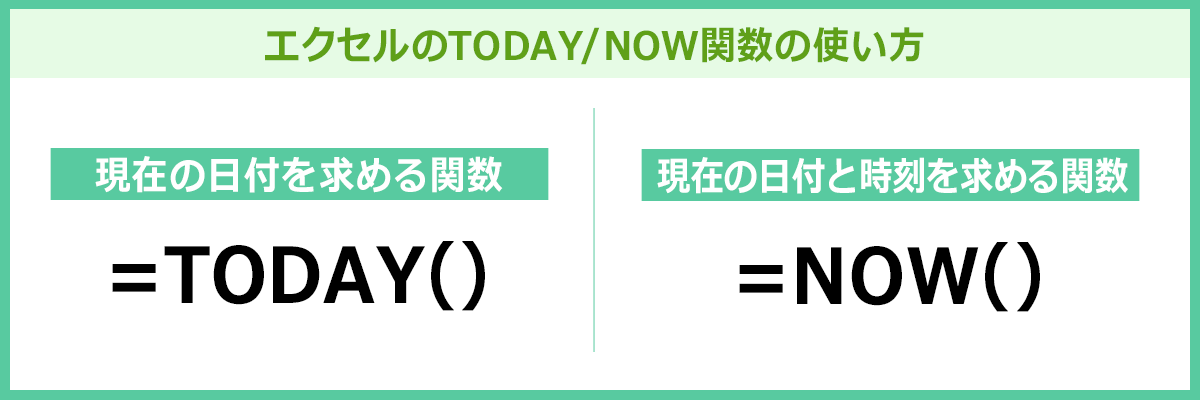
エクセルでファイルを開いた時の日時を自動取得して表示させる「TODAY関数」や
「NOW関数」を解説いたします。
TODAY関数で今日の日付を自動的に入力
エクセルでは、「TODAY関数」という「今日の日付」を求める関数があります。エクセルの日付は「シリアル値」という値で管理されています。
パソコンに内蔵されている時計の日付をシリアル値に変換し、日付の書式でセルに表示する関数が「TODAY(トゥデイ)関数」です。
ここでは、TODAY関数の基本的な書式と機能について紹介します。
TODAY関数の書式
TODAY関数は次のように入力します。
=TODAY()
TODAY関数は、パソコンに内蔵されている時計の「日付」をシリアル値として変換する関数です。
シリアル値では、いつなのか判りにくいので、書式を日付形式へ変更することで正しい日付がわかります。(Excelのバージョンによっては自動的に「短い日付形式 【例:2023/1/17】 」に書式が設定されます。)
TODAYの後ろの()の部分(引数)には、何も入力する必要はありません。
この関数は、次のようなときに最新の日付に変更されます。
- ・ファイルを開いたとき
- ・印刷したとき
- ・[F9]キーを押したとき
基本的には、「ファイルを開いたときに最新の日付に変更される」と覚えておくと良いでしょう。 TODAY関数で入力された日付は、「短い日付形式※1」で表示されます。年月日付きの表示形式に変更したい場合は、[ホーム]タブの[表示形式]から[長い日付形式※2]を選択してください。
- ※1:短い日付形式 【例:2023/1/17】
- ※2:長い日付形式 【例:2023年1月17日】
関数を入力するときは、[関数の挿入]ボタンをクリックして[関数の分類]で[日付/時刻]を選択すると、TODAY関数が簡単に入力できます。 また、関数ライブラリの[日付/時刻]からも選択できます。
今回の例では、セルC2にファイルを更新した日付を表示するセルがあります、TODAY関数で常に当日の日付が表示されるように、次のように関数を入力してみましょう。
![セルC2をアクティブにし、[数式]タブの[関数の挿入]をクリックしている画面イメージ](images/case19_01.png)
1TODAY関数を入力するセルC2をアクティブにし、[数式]タブの[関数の挿入]をクリックします。
![[関数の分類]で「日付/時刻」を選択し、[関数名]で「TODAY」を選択して、[OK]ボタンをクリックしている画面イメージ](images/case19_02.png)
2[関数の分類]で「日付/時刻」を選択し、[関数名]で「TODAY」を選択して、[OK]ボタンをクリックします。
![[OK]ボタンをクリックしている画面イメージ](images/case19_03.png)
3引数は入力する必要がないので、[OK]ボタンをクリックします。
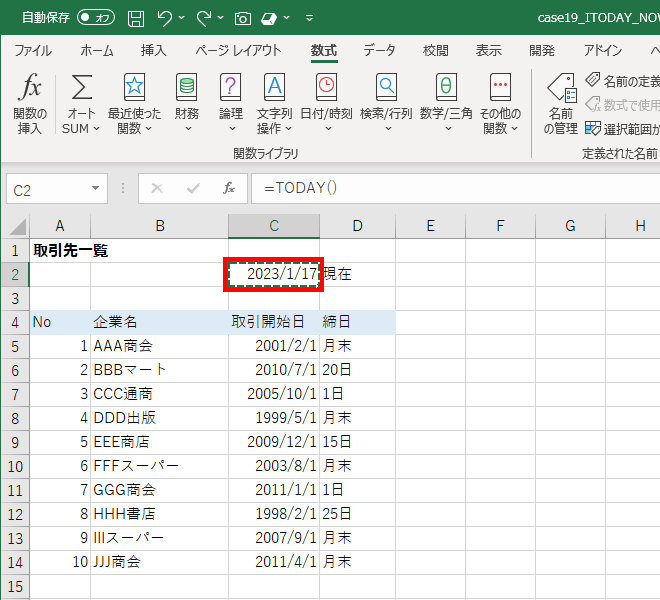
4今日の日付が表示されました。
![[ホーム]タブの[表示形式]の[▼]をクリックし、[長い日付形式]を選択している画面イメージ](images/case19_05.png)
5[ホーム]タブの[表示形式]の[▼]をクリックして、[長い日付形式]を選択します。
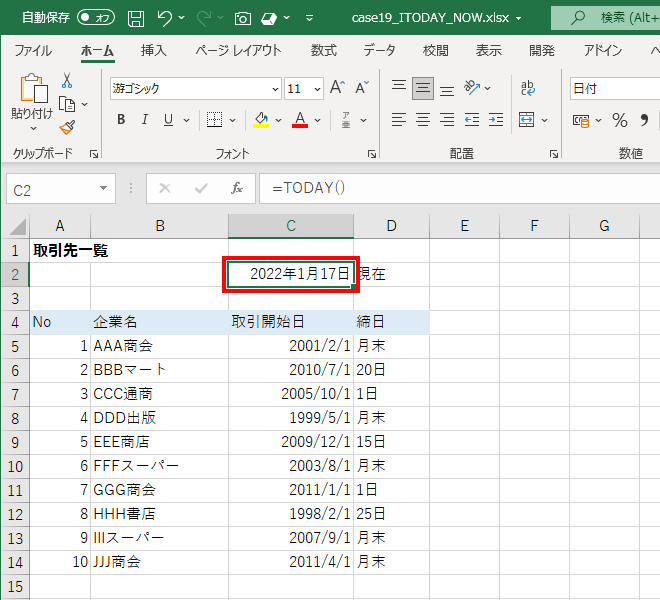
6今日の年月日が表示できました。
ステップアップ : 時刻を表示したいときは?
TODAY関数では、エクセルを開いた時の日付を求めることができました。これに時刻も付与したい場合は「NOW(ナウ)関数」を使います。
NOW関数は次のように入力します。
=Now()
NOW関数は、TODAY関数と同じように入力しますが、表示は「短い日付形式 時刻」で表示されます。最新の時刻に表示したい場合は、セルをアクティブにして[F9]キーを押します。
![セルC1をアクティブにし、[数式]タブの[関数の挿入]をクリックしている画面イメージ](images/case19_07.png)
1NOW関数を入力する、セルC1をアクティブにし、[数式]タブの[関数の挿入]をクリックします。
![[関数の分類]で「日付/時刻」を選択し、[関数名]で「NOW」を選択して、[OK]ボタンをクリックしている画面イメージ](images/case19_08.png)
2[関数の分類]で「日付/時刻」を選択し、[関数名]で「NOW」を選択して、[OK]ボタンをクリックします。
![[OK]ボタンをクリックしている画面イメージ](images/case19_09.png)
3引数は入力する必要がないので、[OK]ボタンをクリックします。
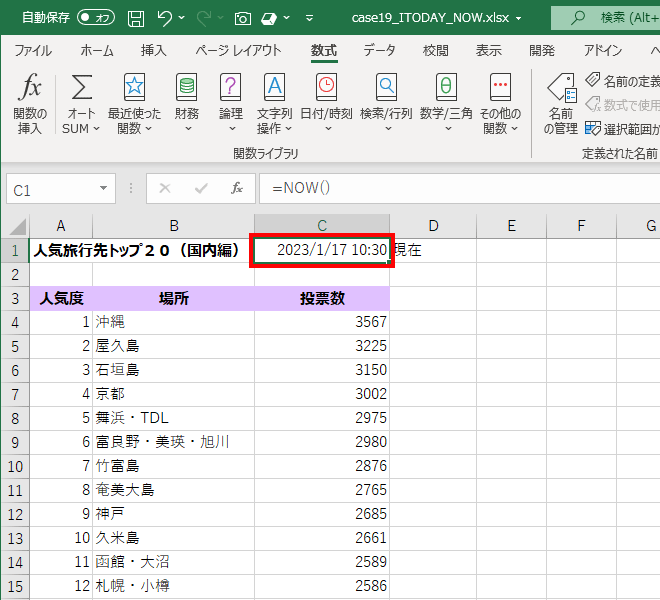
4今日の日付と時刻が表示されました。[F9]キーを押すと、最新の時刻に更新されます。
TODAY関数、NOW関数は、パソコンの時計を利用して日付や時刻を自動的に入力する関数です。エクセル ファイルを開いた日や時刻が自動的に更新されるので、報告資料等の印刷の際、更新忘れを防ぐことができます。
この記事をシェアする

人気記事
エクセル関数
1. 数学・三角関数
2. 論理関数
3. データベース関数
4. 検索・行列関数
5. 文字列関数
- ASC関数
- CONCATENATE関数
- CONCAT関数
- JIS関数
- LEFT / RIGHT関数
- LOWER関数
- MID関数
- PROPER関数
- PHONETIC関数
- REPT関数
- SUBSTITUTE関数
- TEXT関数
- TEXTJOIN関数
- TRIM関数
- UPPER関数
6. 統計関数
7. 日付と時刻
- DATE関数
- DATEDIF関数
- DATESTRING関数
- DATEVALUE関数
- EDATE関数
- EOMONTH関数
- HOUR / MINUTE関数
- MONTH関数
- TODAY関数
- NOW関数
- WEEKDAY関数
- WORKDAY関数
- WORKDAY.INTL 関数
- YEAR 関数
8. 情報
9. 財務



![エクセル関数の便利帳 [エクセル関数の便利な使い方を事例を交えてご紹介します]](./../images/mv.png)
![エクセル関数の便利帳 [エクセル関数の便利な使い方を事例を交えてご紹介します]](./../images/mv_sp.png)
















